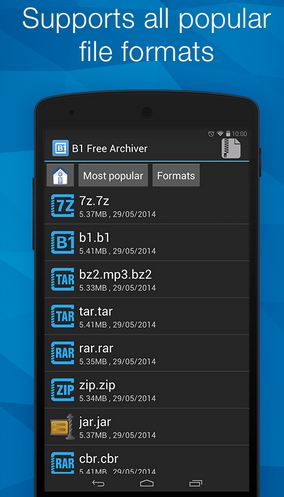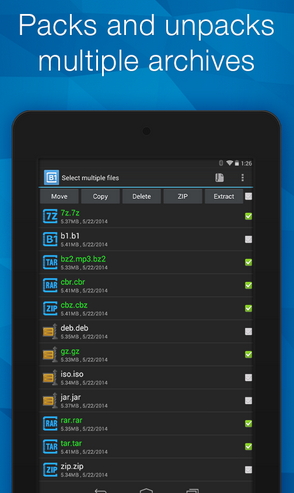B1 ฟรี Archiver เป็นแอปพลิเคชั่น Android ที่ช่วยให้เรา บีบอัดและขยายไฟล์ และสามารถพบได้ในเวอร์ชันสำหรับระบบปฏิบัติการยอดนิยมส่วนใหญ่ เช่น Android, Windows, Mac และ Linux
แอป Android นี้ได้รับการสนับสนุนอย่างเต็มที่ เนื่องจากเราสามารถบีบอัด ขยายขนาด และเข้ารหัสไฟล์ ZIP และรูปแบบ B1 ดั้งเดิมได้ เราสามารถพูดได้ว่ามันเป็น Winzip หรือ Winrar สำหรับ Android เพราะมันทำงานเหมือนกันและรองรับรูปแบบการบีบอัดมากกว่า 40 รูปแบบ รายละเอียดเพิ่มเติมเกี่ยวกับเรื่องนี้ด้านล่าง
แอพนี้ทำงานด้วยความเร็วที่เหลือเชื่อ รูปแบบที่รองรับมีดังต่อไปนี้:
7z, apk, a, ar, arj, bz2, bzip2, cab, deb, gz, gzip, jar, iso, lha, lzh, lzma, mtz, rpm, tar, tar.bz2, tbz, tbz2, tar.gz, tgz, tpz, taz, tar.lzma, tar.xz, tar.Z, xap, xar, xz, Z, zipx และอื่น ๆ รวมถึงรูปแบบ B1 ของตัวเอง
B1 Free Archiver เป็นโอเพ่นซอร์ส ดังนั้นผู้ใช้ที่มีความรู้เกี่ยวกับภาษาโปรแกรมสามารถมีส่วนร่วมในการพัฒนาได้ แอพ Android มอบความเป็นไปได้ในการสร้างและเปิดไฟล์ที่มีการป้องกันด้วยรหัสผ่าน ไฟล์ที่ถูกแบ่ง และอื่นๆ มันยังเป็นตัวจัดการไฟล์ที่ยอดเยี่ยมอีกด้วย
ผู้พัฒนาแอปพลิเคชันนี้เน้นการสร้างแอปที่เรียบง่ายและอินเทอร์เฟซผู้ใช้ที่ใช้งานง่าย ดังนั้นผลลัพธ์ที่ได้คือ B1 ซึ่งมีอินเทอร์เฟซที่ชัดเจนและเรียบง่าย ผู้ใช้ที่ใช้บริการจะพึงพอใจอย่างยิ่งเนื่องจากฟังก์ชั่นที่มีให้ในกว่า 30 ภาษา
จะใช้ B1 ฟรี Archiver ได้อย่างไร?
ขั้นตอนการบีบอัดไฟล์
ก่อนบีบอัดไฟล์ เราต้องดาวน์โหลดและติดตั้งแอพในอุปกรณ์ Android ของเราก่อน โดยสามารถค้นหาได้ฟรีที่ลิงค์ท้ายบทความนี้ หลังจากดาวน์โหลดและติดตั้งแล้ว เราจะเข้าถึง B1 Free Archiver และค้นหาไฟล์ที่เราต้องการบีบอัด แอพช่วยให้เราค้นหาไฟล์ได้ง่ายผ่านตัวสำรวจไฟล์ในตัว ต่อมาเราจะกดไอคอนที่มุมขวาบน
ตัวเลือกรูปแบบการบีบอัดจะปรากฏขึ้น ซึ่งเราต้องเลือกและกำหนดค่ารหัสผ่านสำหรับไฟล์บีบอัด หากเราต้องการบันทึกข้อมูลอย่างปลอดภัยและเข้ารหัส
ขั้นตอนการแตกไฟล์
กระบวนการคลายบีบอัดนั้นเกือบจะเหมือนกับกระบวนการบีบอัด ดังนั้น เราจะต้องค้นหาไฟล์ที่ถูกบีบอัดไว้ล่วงหน้า อีกครั้ง เราจะใช้ตัวสำรวจไฟล์ของแอพ เราเลือกไฟล์ที่จะแตกไฟล์และกดไปเรื่อย ๆ เมนูจะปรากฏขึ้นเพื่อให้เราสามารถดำเนินการได้หลายอย่าง เช่น ส่ง ย้าย คัดลอก เปลี่ยนชื่อ ลบ ดูรายละเอียด เพิ่มเป็นที่คั่นหน้า แต่สิ่งที่สำคัญที่สุดคือ แตกไฟล์หรือแตกไฟล์.
เนื่องจากเราอยู่ในขั้นตอนการคลายซิป เราจึงเลือก สารสกัดเมนูบริบทจะเปิดขึ้นโดยที่เราจะได้รับตัวเลือกเฉพาะสำหรับการแตกไฟล์ เช่น การดูโดยไม่แตกไฟล์ แตกไฟล์ในโฟลเดอร์ปัจจุบันหรือในโฟลเดอร์อื่น การเปิดไฟล์ด้วยแอพพลิเคชั่นอื่น ในกรณีนี้เราจะเลือก แยกที่นี่ ด้วยวิธีนี้ ไฟล์ของเราจะถูกแตกไฟล์ในโฟลเดอร์เดียวกับที่มันตั้งอยู่
ด้วยเหตุผลที่กล่าวมาข้างต้น เราจึงเลือกแอป Android นี้ 5 ดาว
คุณสามารถดาวน์โหลดแอปพลิเคชัน Android ผ่านลิงค์ต่อไปนี้:
แสดงความคิดเห็นของคุณที่ด้านล่างของบทความโดยให้ความเห็นเกี่ยวกับฟังก์ชันที่นำเสนอโดย B1 Free Archive